我发现学习IT到一定程度避免不了要和编程语言打交道,大学时学习C语言因为老师能力有限,讲得我对此兴趣全无,得过且过的混了过去。不过现在真的感觉有点后悔。只是后悔也没任何用处。那还是学习吧。最近看了许多有关编程语言入门的资料,感觉Python比较适合我。然后就开始学习。
下面分享自己学到的Python的基本知识:安装与使用
本篇文章分三部分:
1,Python的下载
2,Python的安装
3,IDLE基本使用
Python的下载(Linux用户不必下载安装,在安装Linux时已经将Python安装过了,它的安装)
早网址栏输入:www.python.org
进入Python的官网,然后进入Downloads找到符合自己电脑的Python版本
比如我的电脑是Windows 7 64位,我选择Windows的x86-64位安装程序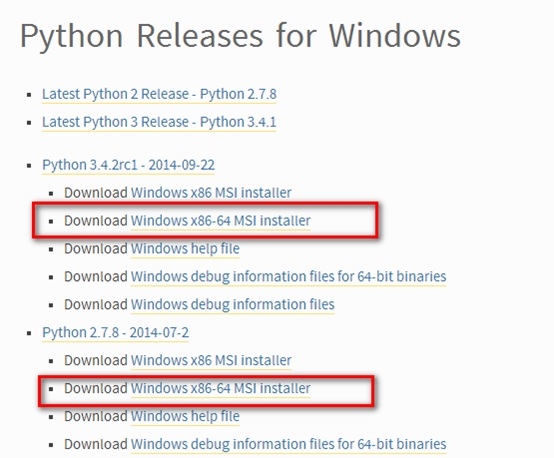
最近有Python 2.7和3.4两个版本,我选择2.7因为老的相对来说稳定,适合学习。双击下载
Python的安装
双击下载的Python 2.7.8安装包
默认:Install for all users
这个是选择安装路径。我选择的是默认
这个界面是选择Python都安装哪些功能,我选择默认,如果对于Python比较熟悉可根据自己的需要进行相关改动。
这是安装过程
安装结束
IDLE基本使用
点击IDLE(Python的图形化界面)
让界面显示hello world
|
1
2
|
>>>
print
(
"hello world"
)
hello world
|
刚开始学习,后面会陆续分享学习所得
To be continued...




 本文为Python初学者提供了从下载、安装到使用IDLE的基础教程。适合那些希望快速上手Python编程的学习者。
本文为Python初学者提供了从下载、安装到使用IDLE的基础教程。适合那些希望快速上手Python编程的学习者。
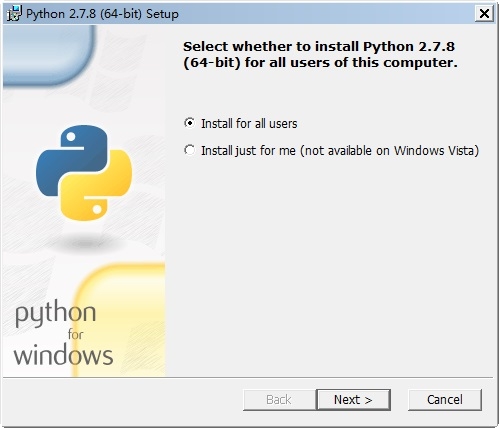
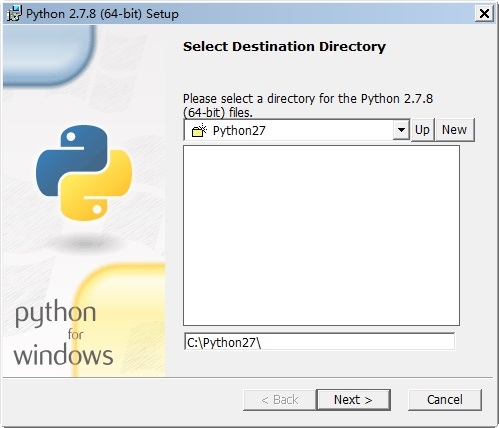

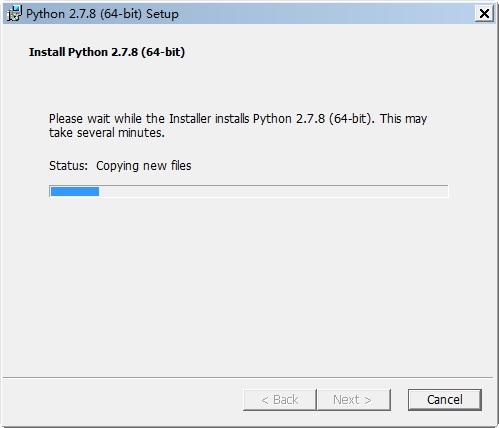
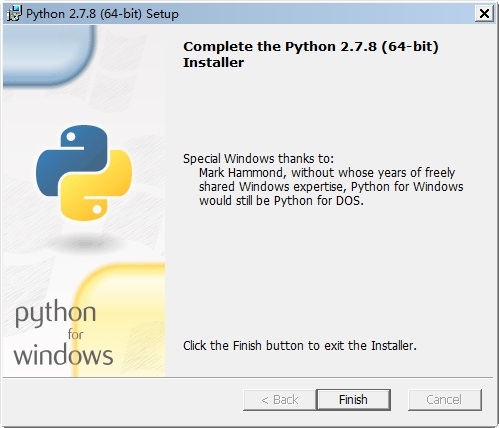
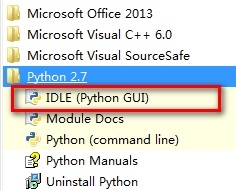

















 被折叠的 条评论
为什么被折叠?
被折叠的 条评论
为什么被折叠?








